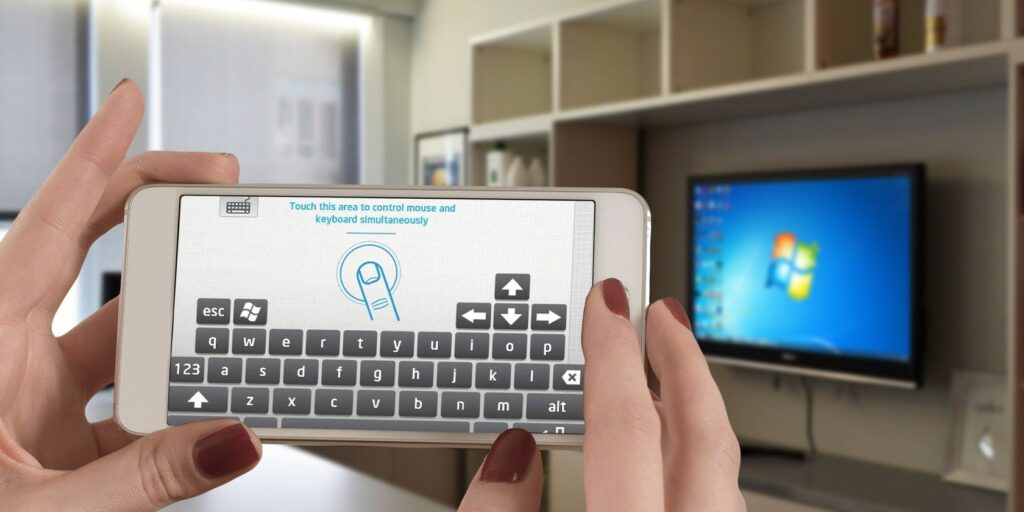Comment transformer votre téléphone ou tablette Android en souris et clavier pour Windows
Si vous possédez un téléphone Android et un PC Windows avec un chipset Intel, vous pouvez désormais contrôler l’autre à l’aide de l’application Remote Keyboard d’Intel.
Que vous ayez construit un HTPC Windows à petit budget ou que vous souhaitiez simplement vous allonger dans votre lit et commencer à lire la vidéo suivante sur votre bureau, vous n’avez pas besoin de vous lever. Si votre souris d’ordinateur meurt, votre Android peut être une excellente sauvegarde. En fait, c’est un excellent moyen de transformer un ancien téléphone en un superbe trackpad pour votre PC !
Le moyen simple et gratuit : le clavier à distance Intel [No Longer Available]
Si vous utilisez un ordinateur basé sur Intel, vous adorerez ce que l’entreprise a fait avec le clavier à distance Intel.
Comment configurer le clavier à distance Intel
- Télécharger le clavier à distance Intel [No Longer Available] sur votre téléphone ou tablette Android.
- Téléchargez et installez l’hôte de clavier à distance Intel [No Longer Available] sur votre ordinateur Windows. Vous devez choisir x86 ou x64 en fonction de votre Windows. Si vous n’êtes pas sûr de ce que vous exécutez, il existe quatre façons simples de savoir si vous utilisez Windows 64 bits.
- important: Assurez-vous que vos appareils Android et Windows sont connectés au même réseau Wi-Fi.
- Sur votre téléphone Android, appuyez sur le nom de l’appareil Windows.
- Votre PC Windows affichera maintenant un grand code QR. Scannez-le simplement avec l’appareil photo de votre téléphone Android (suivez les instructions à l’écran) et les deux appareils se coupleront.
- Vous êtes prêt!
Faire une vidéo du jour
Que pouvez-vous faire
L’application est essentiellement le trackpad et le clavier virtuels de votre ordinateur. Vous pouvez l’utiliser en mode portrait ou paysage.
En mode portrait, votre écran est divisé entre la zone du trackpad en haut et la zone du clavier en bas. Le clavier d’Intel ressemble beaucoup à n’importe quel clavier Android, mais possède également un bouton Windows, un bouton Esc et quatre touches fléchées.
En mode paysage, le trackpad passe en plein écran jusqu’à ce que vous affichiez le clavier, qui est évidemment une vue étendue avec plus d’espace. Vous pouvez également utiliser les gestes du pavé tactile multi-doigts dans Windows. Clic gauche, clic à deux doigts, clic droit, balayage à deux doigts pour faire défiler. Faites glisser votre doigt depuis la droite pour afficher le menu Démarrer de Windows et faites glisser votre doigt depuis la gauche pour afficher vos applications récemment utilisées.
Vous pouvez même connecter plusieurs appareils Intel au clavier à distance sur Android. De cette façon, vous pouvez basculer rapidement entre le Intel Compute Stick pour votre téléviseur et votre PC principal.
En fait, cette application semble être parfaite pour une utilisation avec des ordinateurs HTPC basés sur Windows ou de nouveaux mini PC Intel NUC similaires, car vous n’avez pas besoin d’un clavier et d’une souris sans fil séparés.
ce que tu ne peux pas faire
Malheureusement, comme Intel utilise son propre clavier, vous ne pouvez pas utiliser certains des meilleurs claviers Android. C’est une grosse déception, car le clavier d’Intel donne l’impression d’utiliser une très ancienne application de clavier. Il manque la correction automatique, la saisie par balayage, l’expansion du texte et plusieurs autres fonctionnalités. C’est suffisant pour une recherche rapide ou deux, mais c’est à peu près tout.
De plus, vous ne pouvez pas régler la sensibilité du trackpad ou l’accélération de la souris. C’est un peu trop sensible à mon goût. Je m’y suis habitué finalement, mais j’apprécierais si je pouvais le personnaliser.
Une autre fonctionnalité que je souhaite que le clavier à distance soit activé était simple mais cruciale : le contrôle du volume. Si vous devez contrôler manuellement le volume sur un PC Windows, vous devez cliquer sur le bouton de volume dans la barre d’état système, puis cliquer et maintenir enfoncé pour le régler. Ce n’est pas facile à faire avec le clavier à distance Intel en raison de sa sensibilité. Espérons que dans une future mise à jour, Intel pourra ajouter la possibilité de contrôler le volume à distance à l’aide des boutons de volume Android.
La plus grande limitation, bien sûr, est que vous ne pouvez pas utiliser l’application Intel Remote Keyboard sur des ordinateurs non Intel. Nous ne pouvons pas tester si l’application peut contrôler un PC fonctionnant sur un processeur AMD, mais si vous le faites, faites-le nous savoir dans les commentaires !
Pour être clair, le clavier à distance Intel ne vous permet pas de contrôler l’intégralité de votre PC. Il s’agit du trackpad/souris et clavier virtuels de votre ordinateur. Si vous voulez plus d’accès, vous pouvez toujours contrôler votre PC Windows 8 à partir de votre appareil mobile.
Payant mais plus puissant : Souris à distance
Intel n’est pas la première entreprise à développer une application qui transforme votre téléphone Android en trackpad/clavier PC. La meilleure application à ce jour est Remote Mouse.
La souris à distance résout certaines limitations du clavier à distance Intel.
- Il utilise votre clavier Android préféré, que ce soit le clavier par défaut ou Swype ou Swiftkey.
- Il fournit un lanceur d’applications intégré pour vos applications installées.
- Il dispose d’une télécommande intégrée d’arrêt/veille/redémarrage/déconnexion.
- Il prend en charge la saisie vocale via votre application préférée.
- Il fonctionne en 3G.
Mais la Remote Mouse a un gros problème : la version gratuite a des publicités en haut du trackpad ! Vous pourriez donc finir par cliquer accidentellement sur une annonce lorsque vous déplacez votre curseur. énervant!
Si vous êtes prêt à payer 1,99 $ pour déverrouiller chacun, la souris à distance cache en fait de superbes fonctionnalités. Vous pouvez débloquer des publicités. Vous devrez également dépenser cet argent pour obtenir un clavier fonctionnel en mode paysage. Vous pouvez payer pour déverrouiller le panneau de contrôle à distance multimédia, qui prend en charge les applications populaires telles qu’iTunes, Powerpoint, Windows Media Player, etc. Il existe également une télécommande Spotify similaire, une télécommande Web, etc. Pour que la souris à distance fonctionne vraiment, vous devrez payer entre 4 $ et 12 $.
Oh oui, cela fonctionne aussi sur Mac OS X.
Que contrôlez-vous à distance avec votre téléphone ?
Transformer votre téléphone en télécommande est l’un des meilleurs moyens de réutiliser les anciens téléphones au lieu de les jeter. Il n’est pas nécessaire que ce soit un vieux téléphone, et l’utilisation de l’écouteur principal est pratique.
Outre votre ordinateur, que souhaitez-vous contrôler d’autre avec votre téléphone ? Comment faites-vous?
A propos de l’auteur